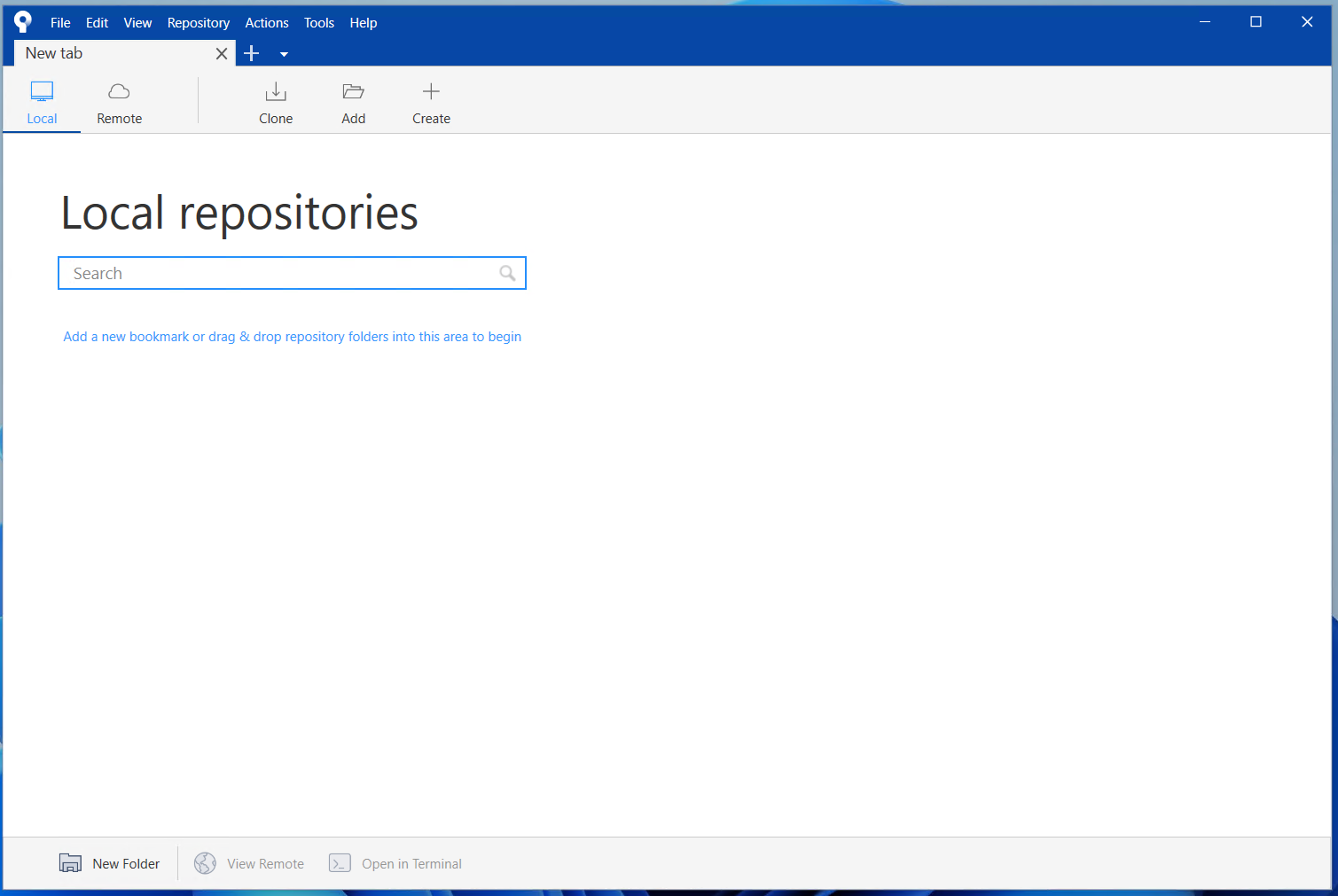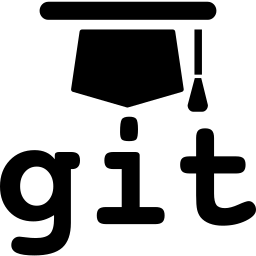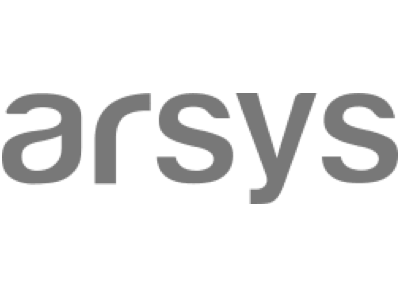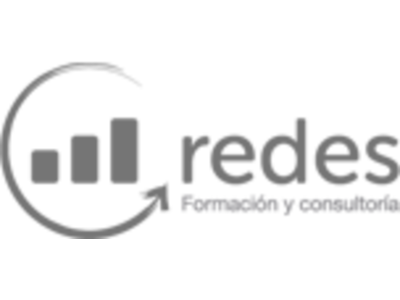Desde la página de Sourcetree, utilizamos el botón de descarga para bajarnos el fichero de instalación:
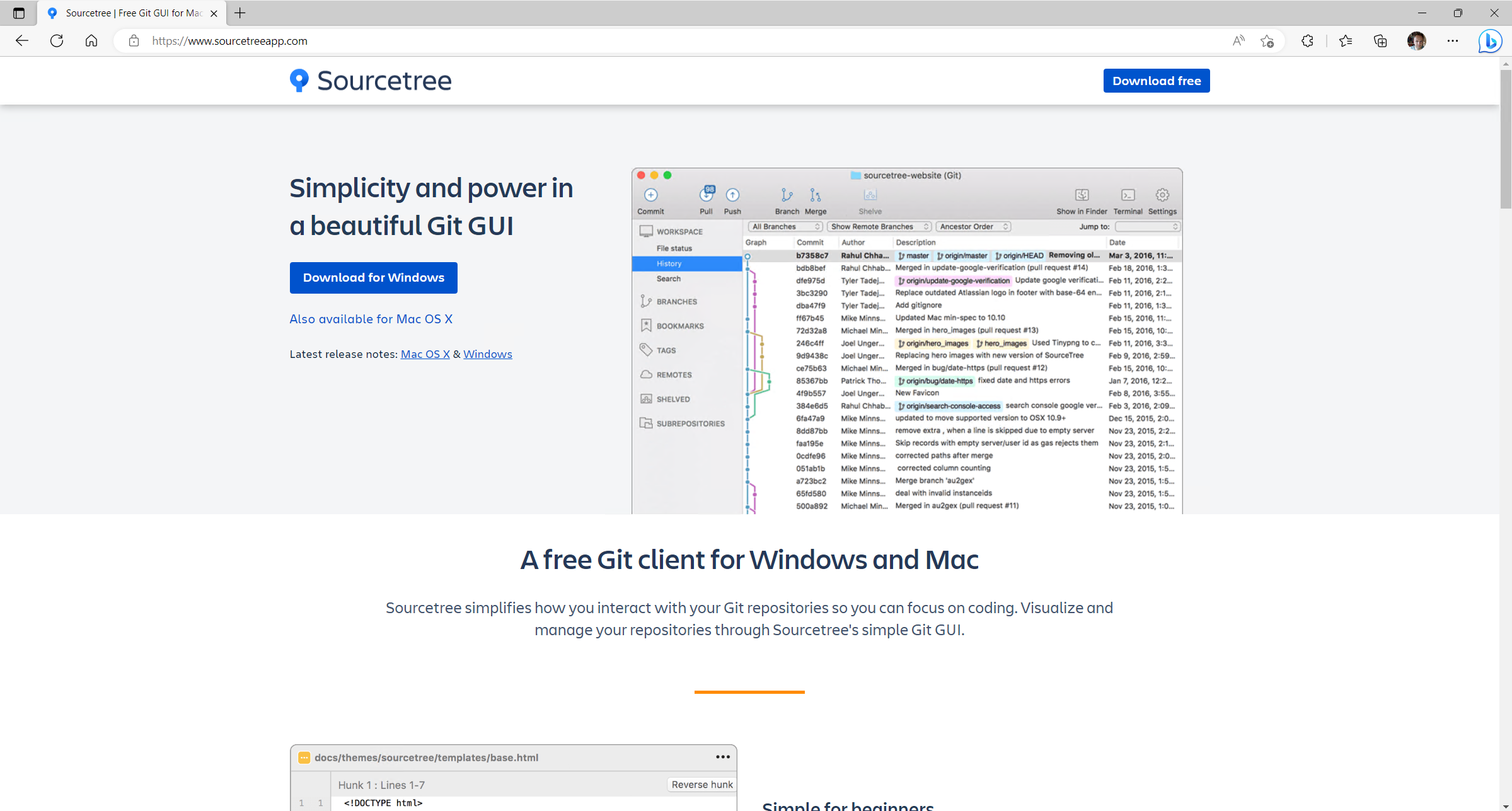
Una vez descargado el fichero, ejecutamos el instalador. En el primer paso, se nos pedirá que nos registremos en BitBucket o en Bitbucket Server. Este paso no es necesario y nos lo saltaremos. Para ello, haremos click sobre el botón Skip situado en la parte inferior derecha de la pantalla:
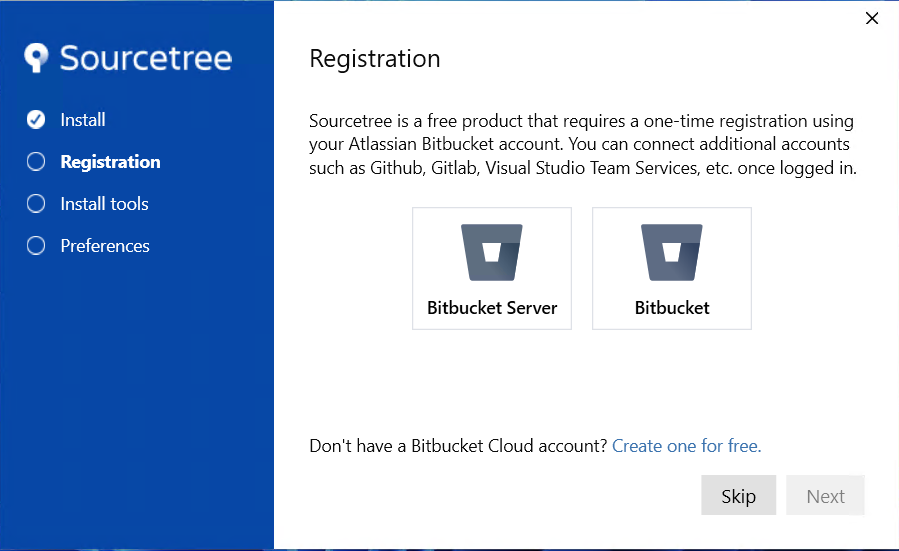
En la siguiente pantalla, Sourcetree nos pregunta qué sistemas de control de versiones queremos instalar. Sourcetree soporta git
y mercurial. Seleccionaremos sólo git y haremos click sobre el botón Next:
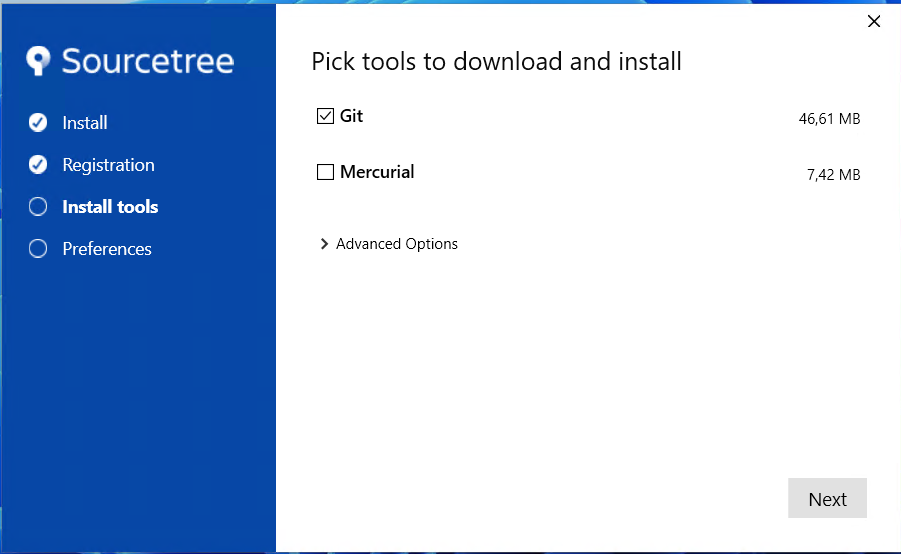
Una vez hagamos click sobre el botón Next se procederá a instalar git. Cuando la instalación termine, haremos click sobre el botón Next:
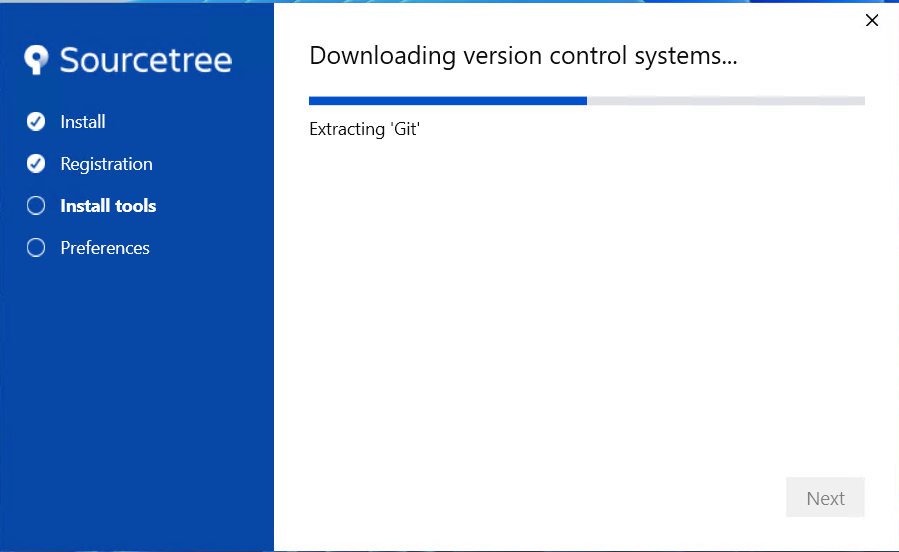
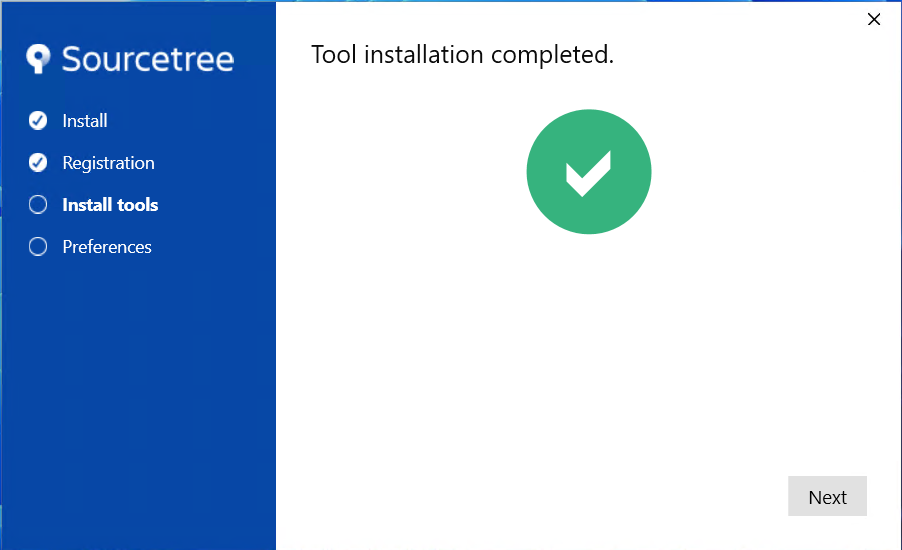
En el siguiente paso, el instalador nos preguntará por los valores por defecto para el autor de los commits. Debemos introducir un nombre y una dirección de correo electrónico. Estos valores no se utilizan para nada más, no están relacionados con nuestro usuario de Bitbucket, GitHub o Gitlab ni se utilizan para autenticarnos en ningún servidor de git. Es un valor que puedes cambiar posteriormente en la configuración de Sourcetree.
Para el curso, es cómodo que pongas tu nombre. De esta forma, podremos identificar los commits con más facilidad cuando hagamos los ejercicios. En el campo email, puedes poner cualquier valor, incluso uno falso.

Por último, el instalador nos preguntará si queremos cargar en Sourcetree alguna clave SSH que ya tengamos en nuestra máquina.
Le diremos que No para terminar la instalación.
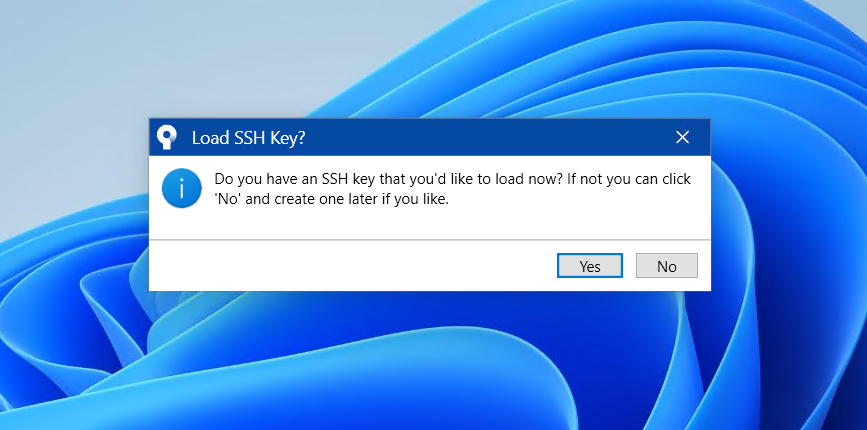
Una vez terminada la instalación, el instalador lanzará la aplicación, lo que signinifica que ya está todo listo para empezar el curso: